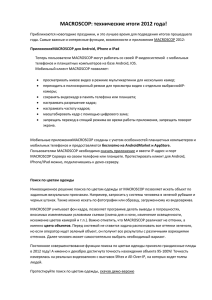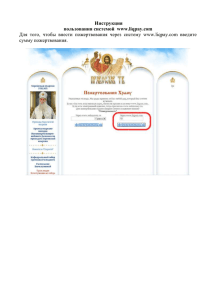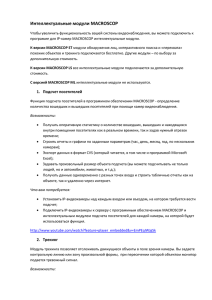инструкция по установке macroscop демо (linux edition)
advertisement
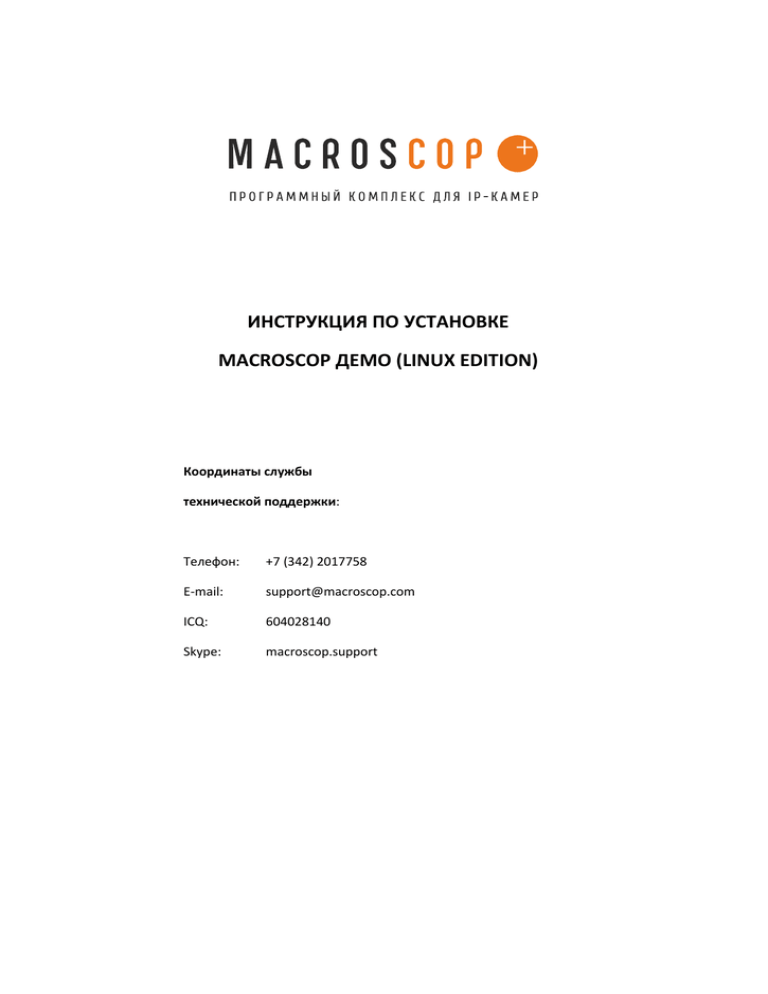
ИНСТРУКЦИЯ ПО УСТАНОВКЕ MACROSCOP ДЕМО (LINUX EDITION) Координаты службы технической поддержки: Телефон: +7 (342) 2017758 E-mail: support@macroscop.com ICQ: 604028140 Skype: macroscop.support Общие сведения MACROSCOP Демо (Linux Edition) – демонстрационная версия программного комплекса для IP-камер MACROSCOP, предназначенная для использования на операционной системе семейства Linux – Ubuntu 11.10(x86). Внимание. При установке MACROSCOP Демо (Linux Edition), на компьютер автоматически будет установлена операционная система Ubuntu 11.10 (x86). Установка MACROSCOP Демо (Linux Edition) Шаг 1. Запишите ISO-образ MACROSCOP Демо (Linux Edition) на DVD диск или USB накопитель. Примечание. Для записи ISO-образа на USB-накопитель может быть использовано ПО Unetbootin Шаг 2. Вставьте диск с образом или подключите USB накопитель. Автоматически запуститься программа установки. На экране появиться меню, показанное на рисунке. Выберите пункт «install - Install MACROSCOP Demo (Linux Edition)». Шаг 3. Выберите русский язык и нажмите «Продолжить». Шаг 4. Нажмите «Продолжить». Шаг 5. Выберите необходимый тип установки и нажмите «Продолжить». Шаг 6. Нажмите «Установить сейчас». Шаг 7. Выберите ваш часовой пояс и нажмите «Продолжить». Шаг 8. Выберите раскладку клавиатуры (рекомендуемая раскладка клавиатуры – Английская (США)). Шаг 9. Введите имя учетной записи и пароль и нажмите «Продолжить». Шаг 10. Дождитесь окончания установки. Дистрибутив MACROSCOP Демо (Linux Edition) устанавливается автоматически. Шаг 11. После окончания установки извлеките DVD диск из привода или отключите USB накопитель, а затем перезагрузите компьютер Подготовка операционной системы Шаг 1. Включите компьютер и загрузите операционную систему Ubuntu 11.10 (x86). После загрузки системы нажмите на кнопку «Dash home», которая расположена в левом верхнем углу экрана. Шаг 2. Запустите консоль. Чтобы запустить консоль, введите слово terminal окне и щёлкните левой кнопкой мыши на иконке программы «Terminal». в поисковом Шаг 3. Введите в консоли команду учётной записи. sudo –i . Затем введите в консоли пароль от вашей Шаг 4. Введите в консоли ifconfig . Запомните ip-адрес («inet addr»), он будет использоваться для настройки MACROSCOP Демо (Linux Edition). Шаг 5. Введите в консоли ifconfig . Запомните ip-адрес («inet addr»), он будет использоваться для настройки MACROSCOP Демо (Linux Edition). Шаг 6. Установка IP адреса. При необходимости вы можете изменить IP адрес компьютера, для этого нажмите на кнопку Connections». справа вверху экрана. Затем нажмите на кнопку «Edit Затем нажмите на кнопку «Edit». Затем введите необходимый IP адрес и нажмите на кнопу «Save…» Настройка MACROSCOP Демо (Linux Edition) Настройка MACROSCOP Демо (Linux Edition) производится удалённо с помощью программы «Конфигуратор», который входит в клиентский комплект программного обеспечения MACROSCOP Клиент. Программа MACROSOP Клиент устанавливается на отдельный компьютер с операционной системой семейства Windows. (см. «Инструкция администратора»). После настройки системы видеонаблюдения для управления сервером, с компьютера на котором он установлен, можно использовать следующие команды, которые вводятся в консоли операционной системы Ubuntu 11.10 (x86): /etc/init.d/MacroscopServer status - для проверки статуса сервера /etc/init.d/MacroscopServer start - для запуска сервера /etc/init.d/MacroscopServer stop - для останова сервера /etc/init.d/MacroscopServer restart - для перезапуска сервера